|
|
Нужна помощь с сайтом?
Просто выберите одну из представленных ниже тем, чтобы получить информацию об устранении неполадок общих проблем, получить помощь в игре с пазлами и узнать некоторые интересные особенности TheJigsawPuzzles.com:
Устранение неисправностей
Пазлы не открываются, когда я на них нажимаю. Вместо пазла высвечивается пустой квадрат/красный крест/перечеркнутый круг. Прежде всего, не переживайте - вы можете сами решить эту проблему за несколько кликов мыши в течение всего одной-двух минут. Какой браузер Вы используете при посещении нашего сайта?
 Я использую Google Chrome Попробуйте открыть страницу пазла ещё раз и нажать клавиши Ctrl и F5 на клавиатуре - это полностью обновит сайт, и пазл, скорее всего, появится. Если у вас Мак, зажмите на клавиатуре клавишу Shift и кликните мышью на иконку "Обновить" вверху браузера Chrome (или нажмите Command+Shift+R). Если же проблема не исчезла, попробуйте очистить кэш вашего браузера, следуя этим инструкциям.
 Я использую Microsoft Edge Попробуйте открыть страницу пазла ещё раз и нажать клавиши Ctrl и F5 на клавиатуре - это полностью обновит сайт, и пазл, скорее всего, появится. Также вы можете зажать на клавиатуре клавишу Ctrl и кликнуть мышью на иконку "Обновить" вверху браузера Edge (или нажмите Command+Shift+R). Если же проблема не исчезла, попробуйте очистить кэш вашего браузера, следуя этим инструкциям.
 Я использую Firefox Попробуйте открыть страницу пазла ещё раз и нажать клавиши Ctrl и F5 на клавиатуре - это полностью обновит сайт, и пазл, скорее всего, появится. Если у вас Мак, зажмите на клавиатуре клавишу Shift и кликните мышью на иконку "Обновить" вверху браузера Firefox (или нажмите Command+Shift+R). Если же проблема не исчезла, попробуйте очистить кэш вашего браузера, следуя этим инструкциям.
 Я использую Safari Попробуйте открыть страницу пазла ещё раз и нажать клавиши Option, Command и E на клавиатуре - это полностью обновит сайт, и пазл, скорее всего, появится. Если же проблема не исчезла, попробуйте очистить кэш вашего браузера, следуя этим инструкциям.
Я не могу переключить пазл на весь экран
Просто следуйте этой инструкции чтобы обновить настройки и очень скоро Вы сможете собирать пазлы в полноэкранном режиме.
Я пытаюсь сохранить свой несобранный пазл, но позже не могу его восстановить, чтобы продолжить игру.
Какими бы ни были причины (кнопка загрузки просто не появляется, или вы открываете пазл в другой день и его нет, или нажимаете кнопку "Загрузить сохраненный пазл" и пазл открывается не с того места, где Вы его сохраняли), решение следующее:
- Убедитесь, что браузер не находится в режиме "Инкогнито" (режим с замком или значком глаза, защищающий вашу историю посещений). Режим Инкогнито иногда бывает полезен, но он также стирает Ваши сохраненные пазлы.
- Убедитесь, что в Вашем браузере включены cookies и они не стираются автоматически. Вы можете обратиться к этому руководству от Google чтобы включить cookies.
- Попробуйте очистить cookies в Вашем браузере полностью (вот краткое руководство по тому, как это сделать).
- Если ничего не помогает, это означает, что вам необходимо очистить кэш вашего браузера, следуя этим инструкциям.
Я больше не могу выбрать количество кусочков в пазле. Вы что-то поменяли?
Нет, функция все еще есть, она просто перестала работать на Вашем компьютере. В большинстве случаев, на восстановление данной функции уходит всего несколько секунд. Нужно выполнить следующие действия:
- Откройте ту же страницу снова и нажмите клавиши Ctrl и F5 (если у вас Мак - клавиши Option, Command и E) на клавиатуре . Это обновит сайт, и в девяти случаях из десяти, этого достаточно, чтобы вернуть меню выбора в норму.
- Если проблема не устраняется, пожалуйста, попробуйте очистить кэш браузера, следуя этой инструкции чтобы проверить, не устранит ли это проблему.
- Если проблема все еще существует, наиболее вероятной ее причиной является то, что JavaScript в Вашем браузере отключен. Пожалуйста, обратитесь к этому руководству, чтобы снова включить его.
У меня пропал кликающий звук при соединении кусочков. Как мне его вернуть?
 Во-первых, нажмите кнопку "Меню" в верхнем левом углу игрового поля. Во-первых, нажмите кнопку "Меню" в верхнем левом углу игрового поля.
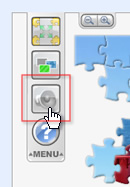 После того, как меню выскользнет вниз, нажмите третью кнопку (та, что с динамиком) для включения/выключения звуков игры. После того, как меню выскользнет вниз, нажмите третью кнопку (та, что с динамиком) для включения/выключения звуков игры.
Интересные Функции
Мне нужны более крупные кусочки и больше места, чтобы их рассортировать.
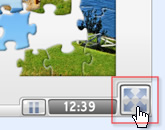 Приготовьтесь ознакомиться с одной из самых крутых функций на TheJigsawPuzzles.com: полноэкранный режим! Просто нажмите на кнопку в правом нижнем углу (та, что с четырьмя стрелками) и игровое поле будет увеличено на весь экран. Более крупные и красивые кусочки, больше пространства, больше удовольствия! Вам обязательно нужно ее попробовать. Приготовьтесь ознакомиться с одной из самых крутых функций на TheJigsawPuzzles.com: полноэкранный режим! Просто нажмите на кнопку в правом нижнем углу (та, что с четырьмя стрелками) и игровое поле будет увеличено на весь экран. Более крупные и красивые кусочки, больше пространства, больше удовольствия! Вам обязательно нужно ее попробовать.
Нажмите кнопку еще раз или нажмите клавишу ESC, чтобы вернуться в оконный режим.
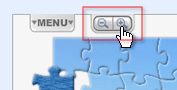 А вот еще одна полезная функция: используйте кнопки масштабирования в верхнем левом углу, чтобы увеличить/уменьшить поле - это обеспечит больше пространства за пределами поля, чтобы рассортировать кусочки пазла. А вот еще одна полезная функция: используйте кнопки масштабирования в верхнем левом углу, чтобы увеличить/уменьшить поле - это обеспечит больше пространства за пределами поля, чтобы рассортировать кусочки пазла.
Что-то работает не так, когда я переключаюсь на весь экран.
Просто следуйте этому решению чтобы обновить настройки, и вскоре Вы снова сможете играть в полноэкранном режиме.
Я ненавижу передвигать все кусочки по отдельности. Есть ли способ передвинуть много кусочков за раз?
Конечно, есть. Даже два. Сначала, попробуйте это. Кликните мышью и тяните ее, но не на кусочек пазла, а в пространство между ними. Над кусочками появится голубая рамка. Выберите те кусочки, которые Вы хотите передвинуть с помощью этой рамки.
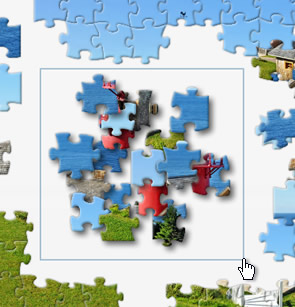
Затем просто переместите все эти кусочки разом с помощью мыши.
 Хотите очистить центр поля еще быстрее? Вот как это сделать: Хотите очистить центр поля еще быстрее? Вот как это сделать:
Сначала, нажмите кнопку "Меню" в левом верхнем углу игрового поля.
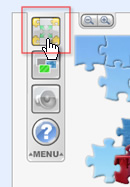 После того, как меню выскользнет вниз, нажмите самую верхнюю кнопку, чтобы переместить все кусочки по краям поля. После того, как меню выскользнет вниз, нажмите самую верхнюю кнопку, чтобы переместить все кусочки по краям поля.
Я бы хотел иметь возможность выбирать фон для пазла. Белый не всегда подходит.
 Мы подготовили МНОГО фонов с разными узорами и цветами - там обязательно найдется подходящий фон для любого пазла: Мы подготовили МНОГО фонов с разными узорами и цветами - там обязательно найдется подходящий фон для любого пазла:
Сначала, нажмите кнопку "Меню" в левом верхнем углу игрового поля.
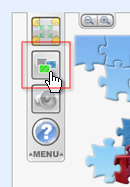 После того, как меню выскользнет вниз, нажмите вторую кнопку (та, что с цветными прямоугольниками) столько раз, сколько Вы пожелаете, перебирая различные цвета и узоры для фона. После того, как меню выскользнет вниз, нажмите вторую кнопку (та, что с цветными прямоугольниками) столько раз, сколько Вы пожелаете, перебирая различные цвета и узоры для фона.
Я бы хотел видеть картинку пазла, пока я его собираю.
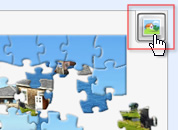 Просто нажмите на иконку в правом верхнем углу игрового поля - откроется предварительный просмотр собранного пазла. Просто нажмите на иконку в правом верхнем углу игрового поля - откроется предварительный просмотр собранного пазла.
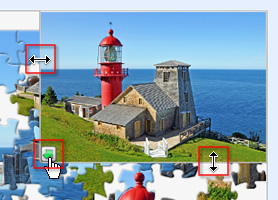 После того, как откроется предварительный просмотр картинки, Вы можете потянуть рамку изображения (удерживая кнопкой мыши), чтобы изменить размер предварительного просмотра. После того, как откроется предварительный просмотр картинки, Вы можете потянуть рамку изображения (удерживая кнопкой мыши), чтобы изменить размер предварительного просмотра.
Нажмите на маленькую зеленую стрелку в углу, чтобы свернуть предварительный просмотр обратно в иконку.
Как..?
Пазлы из 100 кусочков - это слишком легко. Мне нужно больше пазлов, нарезанных на 200, нет, даже 300 кусочков.
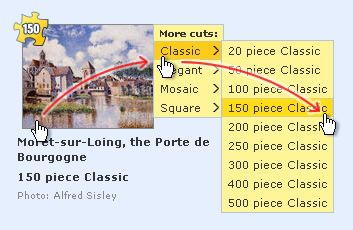 Без проблем - Вы сами выбираете количество и форму кусочков в ЛЮБОМ пазле. От 20 до 500 кусочков - собирайте любой уровень сложности, какой хотите. Как это сделать: Без проблем - Вы сами выбираете количество и форму кусочков в ЛЮБОМ пазле. От 20 до 500 кусочков - собирайте любой уровень сложности, какой хотите. Как это сделать:
Вместо нажатия на миниатюрное изображение пазла, просто наведите курсор мыши на него. В правом верхнем углу миниатюры должно появиться меню. Наведите курсор на желаемую форму кусочков (у нас есть Классический, Элегантный , Мозаика и Квадратные кусочки - попробуйте их все). Затем выберите желаемое количество кусочков и подождите пару секунд - пазл должен загрузиться в выбранной Вами нарезке.
Кроме того, Вы можете изменить форму уже открытого пазла, нажав кнопку "Изменить форму" в колонке, расположенной в правой верхней части страницы.
У меня не появляется меню, когда я навожу курсор мыши на миниатюры пазлов.
Как мне сохранить несобранный пазл, чтобы вернуться позже и собрать его до конца?
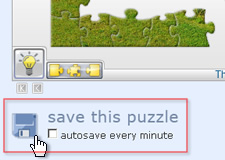 Вы можете нажать кнопку "Сохранить этот пазл", расположенная под несобранным пазлом - это сохранит Ваши продвижения в сборке пазла. Если Вы находитесь в полноэкранном режиме, Вам необходимо из него выйти, чтобы увидеть эту кнопку. Вы можете нажать кнопку "Сохранить этот пазл", расположенная под несобранным пазлом - это сохранит Ваши продвижения в сборке пазла. Если Вы находитесь в полноэкранном режиме, Вам необходимо из него выйти, чтобы увидеть эту кнопку.
Вы также можете поставить галочку на "автосохранение каждую минуту" чтобы Ваш несобранный пазл периодически сохранялся, просто на всякий случай.
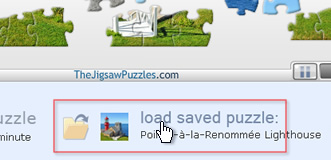 После нажатия на кнопку "Сохранить этот пазл", рядом появится новая кнопка ("Загрузить сохраненный пазл"), она должна появиться на каждой странице с пазлами, а также на главной странице, под картинкой Пазл дня. Позже, Вы можете нажать на кнопку "Загрузить сохраненный пазл" под любым пазлом или на главной странице сайта, чтобы открыть свой несобранный пазл и продолжить играть. После нажатия на кнопку "Сохранить этот пазл", рядом появится новая кнопка ("Загрузить сохраненный пазл"), она должна появиться на каждой странице с пазлами, а также на главной странице, под картинкой Пазл дня. Позже, Вы можете нажать на кнопку "Загрузить сохраненный пазл" под любым пазлом или на главной странице сайта, чтобы открыть свой несобранный пазл и продолжить играть.
Я нажимаю "Сохранить этот пазл", но ничего не происходит.
Как удалить сохраненный пазл? Он мне больше не нужен.
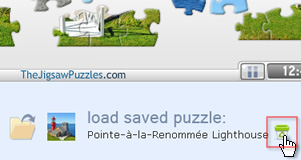 При наведении курсора мыши на прежде сохраненный пазл (кнопка "Загрузить сохраненный пазл"), в правом нижнем углу появляется значок корзины для мусора. Нажатие на нее удалит Ваш сохраненный пазл. При наведении курсора мыши на прежде сохраненный пазл (кнопка "Загрузить сохраненный пазл"), в правом нижнем углу появляется значок корзины для мусора. Нажатие на нее удалит Ваш сохраненный пазл.
Сохраненный пазл также удаляется после того, как Вы его соберете и сохраните другой пазл.
Как повернуть кусочек пазла, чтобы он подошел?
На самом деле, на сайте еще нет пазлов с вращающимися элементами; все кусочки уже лежат в правильном положении. Но мы думаем о добавлении функции вращения в будущем.
Как отключить кликающий звук при соединении кусочков?
 Во-первых, нажмите кнопку "Меню" в верхнем левом углу игрового поля. Во-первых, нажмите кнопку "Меню" в верхнем левом углу игрового поля.
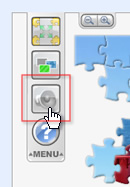 После того, как меню выскользнет вниз, нажмите третью кнопку (та, что с динамиком) для включения/выключения звуков игры. После того, как меню выскользнет вниз, нажмите третью кнопку (та, что с динамиком) для включения/выключения звуков игры.
Мое
У меня есть замечательные фотографии, из которых я бы хотел сделать пазлы.
Это проще простого, у Вас даже будет свой личный альбом на сайте, и Вы сможете делиться Вашими пазлами с друзьями и семьей. Круто, не так ли?
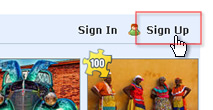 1. Во-первых, Вам нужно зарегистрироваться на сайте (это будет Вашим личным пространством для созданных пазлов и других интересных функций). Регистрация (конечно же) бесплатная и занимает всего одну минуту. Нажмите кнопку "Зарегистрироваться" в правом верхнем углу любой страницы, выберите имя пользователя и пароль, введите некоторые детали, такие как полное имя и адрес электронной почты (пожалуйста, обратите внимание: остальные поля являются необязательными). Дважды проверьте свою электронную почту - мы вышлем письмо об активации учетной записи на этот адрес. 1. Во-первых, Вам нужно зарегистрироваться на сайте (это будет Вашим личным пространством для созданных пазлов и других интересных функций). Регистрация (конечно же) бесплатная и занимает всего одну минуту. Нажмите кнопку "Зарегистрироваться" в правом верхнем углу любой страницы, выберите имя пользователя и пароль, введите некоторые детали, такие как полное имя и адрес электронной почты (пожалуйста, обратите внимание: остальные поля являются необязательными). Дважды проверьте свою электронную почту - мы вышлем письмо об активации учетной записи на этот адрес.
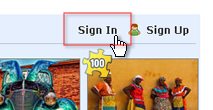 2. Проверьте Вашу электронную почту - теперь Вы должны получить письмо, содержащее ссылку для активации учетной записи. Нажмите на эту ссылку (если можете) или просто скопируйте ее из письма и вставьте в адресную строку браузера. 2. Проверьте Вашу электронную почту - теперь Вы должны получить письмо, содержащее ссылку для активации учетной записи. Нажмите на эту ссылку (если можете) или просто скопируйте ее из письма и вставьте в адресную строку браузера.
Ваша учетная запись активирована! Зайдите снова на сайт и нажмите кнопку "Войти" в правом верхнем углу любой страницы. Введите имя пользователя и пароль, которые Вы выбрали ранее.
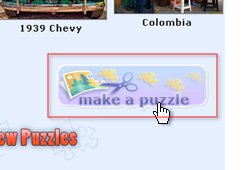 3. Все готово! В правом верхнем углу на главной странице есть большая кнопка "Сделать пазл" - нажмите на нее и выберите изоражение (или даже несколько), из которых Вы хотите сделать пазлы. 3. Все готово! В правом верхнем углу на главной странице есть большая кнопка "Сделать пазл" - нажмите на нее и выберите изоражение (или даже несколько), из которых Вы хотите сделать пазлы.
После того, как Ваша картинка загрузится на сайт, Вы можете настроить различные детали Вашего нового пазла (например, название и количество элементов), собирайте его, делитесь, удаляйте и т.д. Поздравляем с первым творением!
Помните: Вы всегда можете найти все созданные Вами пазлы, нажав на кнопку "Мои пазлы" в верхней части каждой страницы.
Почему мне нужно регистрироваться на сайте?
На самом деле, Вы не должны. Собирать пазлы на этом сайте не только бесплатно - здесь Вас не будут беспокоить заполнением чего-либо и паролями. Вы можете создать учетную запись именно тогда, когда Вам захочется создать свое личное пространство на TheJigsawPuzzles.com: делать пазлы из Ваших собственных фотографий (и хранить их в личном альбоме), нарезать пазлы до 300, 400 и 500 элементов, помечать завершенные пазлы (скоро), собирать пазлы на лучшее время (скоро), получать новые пазлы по электронной почте (скоро) и много других классных "скоро".
Регистрация на сайте занимает всего минуту и абсолютно бесплатна (как и остальное на сайте). И мы, конечно, никогда не будем передавать Вашу личную информацию (например, адрес электронной почты) третьей стороне. Мы не занимаемся такого рода вещами здесь, на TheJigsawPuzzles.
Я сделал красивые пазлы из своих собственных картинок. Как я могу ими поделиться со всеми на сайте?
К сожалению, на данный момент мы не принимаем предложения пользователей для общих альбомов с пазлами. Вы можете сделать Ваши собственные пазлы (с помощью кнопки "Сделать пазл ") и поделиться ссылкой на созданный Вами пазл (или весь альбом "Мои пазлы") с друзьями и семьей (с помощью электронной почты и т.д.), или разместить его на Вашем сайте.
Мы планируем начать делиться пазлами, созданные пользователями на общих страницах сайта в одном из будущих обновлении.
Еще нуждаетесь в помощи?
Просто нажмите Написать нам (зеленая кнопка, прикрепленная с правой стороны каждой страницы) и дайте нам знать. Мы постараемся Вам ответить в течение одного рабочего дня.
|
|